Изменение параметров отображения в приложении PDF Viewer
3 мин.
Приложение PDF Viewer - это средства просмотра PDF-файлов на вашем сайте. Вы можете изменить способ просмотра и взаимодействия посетителей с вашими PDF-файлами, изменив дизайн приложения (например, переключив макет и способ отображения вашего документа).
Чтобы изменить параметры отображения приложения PDF Viewer:
- Нажмите на приложение PDF Viewer в редакторе.
- Нажмите Настроить
- Перейдите во вкладку Макет.
- Выберите вариант макета:
- Полная страница: на сайте отображается полная страница документа PDF. Выберите в выпадающем списке, какую страницу отображать первой. Если вы выбрали этот макет, то во вкладке Показать у вас будет 3 варианта отображения на выбор.
- Миниатюра: PDF отображается в виде значка. Нажав на миниатюру, вы откроете документ в новой вкладке вашего браузера. Если вы выбрали этот макет, то во вкладке Показать вы сможете настроить дизайн значка.
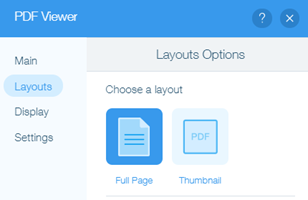
- Перейдите во вкладку Показать, чтобы настроить параметры отображения.
Примечание: доступные параметры зависят от выбранного макета. Выберите макет ниже, чтобы узнать больше:
Полная страница
Макет «Эскизы»
Важно:
Функция полного просмотра позволяет поделиться файлом PDF с любым пользователем по прямой ссылке. Это делает файл уязвимым с точки зрения конфиденциальности. Даже если файл находится на странице, защищенной паролем, им можно поделиться. Однако вы все равно можете ограничить доступ к своему файлу. Подробнее
Как эти параметры отображения работают на моем мобильном сайте?
- Полный просмтр отображает только первую страницу PDF. Нажмите на нее, чтобы открыть файл в PDF-файл в браузера и посмотреть все страницы.
- Мини-просмотр показывает файл прямо на странице. Вы можете просматривать страницы с помощью кнопок навигации.
- Одна страница показывает файл непосредственно на странице. Однако навигационные кнопки для перелистывания будут недоступны.



